จากตอนที่ 2 เพื่อน ๆ หาจุดยืนเจอแล้ว ลองร่างบทความแรกไว้แล้วใช่ไหม
ทีนี้ เอาบทความนั้นมาอ่านเองสักรอบ
แล้วถามตัวเองว่า ชอบหรือยัง
ไม่ต้องเลิศขนาดได้รางวัลซีไรท์นะ เอาแค่เราอ่านเองแล้ว บอกว่า “เฮ้ย อ่านแล้วรู้เรื่องดี โอเคหว่ะ”
แปลว่าคุณพร้อมแล้ว ทีนี้มาเริ่มสร้างของจริงกันเลย
credit heading pic from wallsave.com
1-2-blog the series
1-2-Blog วิธีเริ่มต้นเขียนบล็อคแบบง่าย ๆ ใคร ๆ ก็มีได้ ตอนที่ 1
1-2-blog ใคร ๆ ก็มีบล็อคได้ กับ xenon_art ตอนที่ 2 หัวใจของบล็อค
ตอนที่ 3 เครื่องมือสร้างบล็อคง่าย ๆ แต่โคตรดูดี
ผู้ให้บริการสร้างบล็อค หรือ เวปนั้น มีหลายเจ้า ทั้งของไทย ทั้งของนอก ที่นิยมกันแพร่หลาย เช่น WordPress, Tumblr และ blogspot เป็นต้น
ผมลองมาแล้วทั้ง blogspot ตามลิ้งค์นี้ http://xenonart.blogspot.com/
และ WordPress ซึ่งคือที่ท่านทั้งหลายกำลังอ่านอยู่นี่แหละครับ
blogspot คงไม่ต้องอธิบายมาก ลองได้ 3 ครั้งเลิก….ไม่ใช่ไม่ดี แต่สำหรับผม “ไม่โดน”
ผมแนะนำ WordPress เพราะง่าย หน้าตาดี มีธีมเยอะ คนใช้แพร่หลาย
รู้หรือไม่ เวปดัง ๆ ต่างประเทศ และ ในประเทศ ใช้ WordPress กันทั้งนั้น เช่น TechCrunch และ Girl Scouts of Kansas Heartland เป็นต้น
มารู้จัก WordPress กัน
WordPress นั้นแบ่งเป็น 2 อันคือ
wordpresss.com กับ wordpress.org
ทั้ง 2 แบบ มีเจ้าของเดียวกัน หน้าตาเกือบจะเหมือนกัน ระบบควบคุมเกือบจะเหมือนกัน
สิ่งที่เหมือนกัน คือ ง่าย
สิ่งที่ต่างกันมีดังนี้
wordpress.com
ฟรี ไม่ต้องติดตั้งอะไรทั้งสิ้น สมัครแล้วใช้ได้เลย
มีลูกเล่นจำกัด แต่มากพอกับการใช้งาน
มี url ของบล็อคให้ใช้ฟรี ฟรี เช่น www.xenonart.com/
หรือ สามารถซื้อ url ของตัวเองได้ เช่น www.xenonart.com
ตัวอย่างเวปที่ใช้ www.xenonart.com
wordpress.org
ต้องเสียเงินค่า web hosting หรือ บริการฝากเวปเอง ปกติจ่ายรายปี
ควรมีความรู้เรื่อง plugin, widget, update, upgrade บ้าง
สามารถใส่ลูกเล่นเพิ่มได้เยอะกว่า โหลดธีมจากที่อื่นมาอัพโหลดใส่เข้าไปได้
ต้องซื้อ url หรือ ชื่อเวปของตัวเองเท่านั้น ไม่มีให้ใช้ฟรี
ตัวอย่างเวปที่ใช้ www.BBClubTH.com
แล้วจะเริ่มอันไหนดี
สำหรับคนไม่คุ้นเคย และ มือใหม่ แนะนำให้ใช้บริการ wordpress.com
ไม่ต้องซื้อชื่อเวปใด ๆ ทั้งสิ้น สมัครฟรีอย่างเดียว
ลองเขียนสัก 2 – 3 บทความ ทำความคุ้นเคย เล่นโน่นเล่นนี่จนคุ้นเคย
แล้วถามตัวเองว่าโอเคมั๊ย จะเขียนจริงจังหรือยัง
ถ้ายังไม่มั่นใจก็เล่นไปเรื่อย ๆ จนวันหนึ่งรู้สึกว่าจะเอาจริงแล้วนะ และ รู้สึกว่า wordpress.com ไม่ตอบโจทย์ในบางข้อ
ก็ถึงเวลาย้ายมา wordpress.org
สิ่งที่ควรรู้เกี่ยวกับการย้าย wordpress.com ไป wordpress.org
***อัพเดท 19 กันยายน 2556***
การย้ายบล็คอทำได้ 2 แบบ คือ
1 ย้ายด้วยตัวเอง
– ฟรี
– ทำได้ง่าย ๆ ด้วยการ export บทความ แล้ว import ไปที่บล็อคใหม่ ซึ่งอยู่ในส่วนของ settings ใน dashboard อยู่แล้ว
– บรรดารูปต่าง ๆ ไม่ต้องย้ายก็ได้เพราะบล็อคเก่าของเราที่ wordpress.com ยังคงอยู่
– รูปใหม่ทั้งหมดที่จะอัพสามารถอัพใส่บล็อคใหม่ได้เลย
– สถิติย้ายไม่ได้
2 จ้าง wordpress ย้ายให้
– เสียค่าบริการให้เค้าร้อยกว่าเหรียญ เค้าทำให้่หมด คนไม่รู้เลยว่าเราย้ายแล้วด้วยซ้ำ
– ข้อมูลทุกอย่าง การตั้งค่า และ ธีมทั้งหมดย้ายไปได้หมด พร้อมให้ความช่วยเหลือแก้ปัญหาอีกประมาณ 7 วัน
– สถิติการเข้าชมต่าง ๆ โอนไปได้ทั้งหมด หมดปัญหาเรื่องสถิติ ไม่ต้องนับ 1 ใหม่
ดังนั้น หากคิดว่าตั้งใจจะเขียนบล็อคจริงจังแล้ว ตัดสินใจว่าจะปล่อยใช้ฟรีไปเรื่อย ๆ แล้วค่อยมาจ่ายเงิน
– อย่ารอให้บทความเยอะเกินไป เพราะต้องเสียเงินย้าย ย้ายเองลำบาก
– อย่ารอให้ยอดคนเข้ามาดูสูงเกินไป เพราะมันโอนยอด view มาไม่ได้
ตัวอย่างคือ บล็อคของผมที่ตอนนี้ยอด view รวมกว่า 420,000 view คิดจะย้ายไป wordpress.org เพื่อใส่ลูกเล่น และ ธีมที่ซื้อมา ก็เสียดายยอด เลยคาอยู่อย่างนี้
สุดท้ายจนมันทะลุ 1,300,000 วิว ค่อยตัดสินใจย้ายแบบเสียเงิน สบาย และ สะดวกดี ใช้เวลาเพียง 1 วันก็เรียบร้อย
ที่ย้ายไปเสียเงิน host เวปเองเพราะอยากใส่ Plugin เพิ่ม มีลูกเล่นเพิ่มอย่างที่เป็นอยู่ทุกวันนี้ แต่ถ้าคุณไม่ได้อยากใส่ลูกเล่นอะไรมาก และ พึงพอใจกับที่เป็นอยู่ “อย่าย้าย” ครับ เพราะความเสถียร และ ความเร็ว WordPress.com ฟรี ๆ มันเจ๋งกว่า
มาเริ่มใช้ wordpress.com กัน
ถ้าคุณชอบใช้ภาษาอังกฤษ เข้าไปที่ www.wordpress.com จะได้หน้าควบคุมเมนูภาษาอังกฤษ
ถ้าคุณชินกับภาษาไทย เข้าไปที่ http://th.wordpress.com/ จะได้หน้าควบคุมเมนูภาษาไทย
เมื่อเข้าไปที่เวปแล้ว (ในตัวอย่างเป็นเวปภาษาไทย) กด “เริ่มใช้งาน”
สร้างบัญชีของตัวเอง กรอกรายละเอียดให้เรียบร้อย
ข้อมูล อีเมลล์ และ ชื่อผู้ใช้ สำคัญมาก เพราะมันจะติดตัวเราไปตลอด ไม่ว่าอนาตคจะย้ายไป wordpress.org หรือ ไม่
อ๊ะ!!! ต้องใส่ชื่อบล็อคที่ต้องการด้วยเหรอ
ใช่ครับ ถึงเวลานั่งคิดแล้วว่าจะเอาชื่ออะไร
หลังจากกรอกข้อมูลแล้ว หากชื่อบล็อคของเรายังว่าง เค้าจะถามว่าจะซื้อชื่อนี้หรือไม่ เพื่อความหล่อ
เลื่อนหน้าลงมาอีกนิด ก็จะถามว่าจะสมัครแบบฟรี หรือ เสียเงินพิ่มอีกนิดหน่อย
ไม่ต้องลังเล กดฟรีไปเลย ถ้าชอบวันหลังอัพเกรดได้
กด “สร้างบล็อค” เสร็จแล้ว หน้านี้จะแสดงขึ้นมาเตือนให้เราไปเปิดเมลล์ตามที่เรากรอกไว้ เพื่อ ยืนยันการใช้งาน หรือ activate
ย้อนกลับมาดูอีเมลล์ในกล่องจดหมายที่เราแจ้งไว้
จะเห็นเมลล์นี้ กด Activate Blog เพื่อเริ่มใช้งานได้เลย
กดปุ๊ป ก็เข้าหน้านี้ทันที
เสร็จแล้วครับ ง่ายไหมครับ กับการสร้างบล็อคง่าย ๆ เพียงไม่กี่ขั้นตอน ของ 1-2-blog โดย xenon_art
เอาหล่ะ เมื่อมีบล็อคแล้ว เริ่มสำรวจสร้างแรงบันดาลใจก่อนด้วยไปดูหน้าเวปของเรา
เปิด browser อีกแท๊ปหนึ่ง แล้วพิมพ์ชื่อเวปตัวเอง xxxx.wordpress.com เหมือนตอนที่สมัครไว้
ก็จะเห็นหน้าเวปโล่ง ๆ ของเรา ที่ยังไม่มีบทความอะไรเลย
เป็นไง….มีบล็อคส่วนตัวแล้ว ง่ายจัง
ทีนี้กลับมาเท็ปเดิม ที่ค้างอยู่หน้าควบคุม
สังเกตุแถบซ้ายมือของหน้าจอ คลิ๊กที่ รูปแบบบล็อค เลือก Theme
ตรงนี้เป็นตัวจัดการธีม จะเปลี่ยนธีมไหน ซื้อธีมอะไร ทุกอย่างอยู่หน้านี้หมด
ลองเลื่อนไล่ ๆ ลงมาดูครับ มีทั้งฟรี ทั้งเสียเงิน ขั้นต้น เอาฟรีไว้ก่อน เลือกแนวที่ถูกใจ
เราสามารถกด “ดูแบบเสมือนจริง” เพื่อดูหน้าตาเวปของเราตามธีมนั้น ๆ ได้เลย….ง่ายอีกแล้ว
แต่ดูไปก็เท่านั้นครับ เพราะเรายังไม่มีบทความ มันไม่เห็นภาพหรอกครับ ว่าธีมไหนเหมาะกับบล็อคของเรา
ทีนี้ มาเริ่มเขียนบทความแรกในชีวิตกันเลย
ถึงเวลาที่จะหยิบเอาบทความที่ผมให้ร่างทิ้งไว้เมื่อวานมาใช้แล้ว
ที่แถบคำสั่งด้านซ้าย คลิ๊ก “เรื่อง” เลือก “เขียนเรื่องใหม่”
จากนั้นเริ่มเขียนบทความตามที่ร่างไว้ได้เลย
บทความที่สวย แน่นอน รูปประกอบเป็นส่วนสำคัญอย่างยิ่ง รูปแรกของบทความ จะเป็นรูปที่แสดงอยู่หน้าเวปของเรา
คลิ๊กปุ่ม “เพิ่มสื่อ” ใต้ชื่อเรื่อง
จะมีหน้าต่างแสดงขึ้นมาให้เราเลือกภาพที่ต้องการ
จัดการอัพโหลดภาพใหม่ได้เลย ด้วยการ คลิ๊ก “อัพโหลดไฟล์” ที่แถบด้านบน
คลิ๊ก เลือกไฟล์ภาพ ปุ๊ป จะได้หน้าต่างขึ้นมา ให้เราพาไปยังที่ ๆ เราเก็บรูปไว้
ถ้าเราใช้ Chrome browser เราสามารถโยนภาพจากคอมลงไปได้ทันที และ ทำได้ครั้งละมากกว่า 1 ภาพ
อัพโหลดเสร็จปุ๊ป คลิ๊กที่ “ใส่ไฟล์ลงในเรื่อง” ที่มุมล่างขวา
ได้แล้วครับ บทความแรกของเรา
สังเกตุเห็น เส้นประยาว ๆ พร้อมคำว่า more หรือเปล่าครับ
ปกติเวลาเราเขียนบทความถ้าสั้น ๆ ก็โอเค แต่ถ้ายาว ๆ ปุ๊ป เราคงไม่ต้องการให้หน้าเวป หรือ หน้าบล็อคของเราแสดงบทความทั้งดุ้นใช่ไหมครับ
คำสั่ง more นี่แหละเป็นตัวตัดหน้าข่าวให้่แสดงเฉพาะข้อความ และ รูปภาพก่อนคำว่า more ส่วนที่เหลือต้องตามมาอ่านต่อด้านในของบทความ
ที่แถบคำสั่งต่าง ๆ จะมีปุ่ม more อยู่ตามภาด้านบน
บางท่านติดตั้ง wordpress แล้วแสดงแถบคำสั่งเพียงบรรทัดเดียว สามารถกด “แสดงปุ่มเพิ่ม” ตามภาพเพื่อแสดงคำสั่งทั้ง 2 บรรทัดได้
เทคนิคการใช้ more และ การโปรยหัวข่าว จะกลับมาเล่าในตอนต่อ ๆ ไป
ตรวจทุกอย่างให้เรียบร้อย จากนั้นคลิ๊ก “เผยแพร่” กันเลย
แต่น แตน แต๊นนนนน บทความแรกในชีวิตของพวกเราก็ได้กำเนิดขึ้นบนโลกใบนี้
จะมีหน้าต่างด้านซ้ายมือของเรา คอยบอกว่าเราเขียนไปกี่บทความแล้ว แถมยัมีเตือนด้วยว่าเราไม่ได้ใส่ tag ในบทความ
ช่างมันก่อนครับ คลิ๊ก กากบาทมุมขวาของหน้าต่างเตือน
ง่าย ๆ อย่าคิดอะไรมาก ไม่ต้องเยอะ เขียนอันแรกก่อนเพื่อสร้างกำลังใจ
เสร็จแล้วก็กลับไปหน้าแรกของบล็อค แล้วเริ่มนั่งอ่านบทความของตัวเองผ่านบล็อคดู
พิจรณาชื่อเรื่อง หัวข้อข่าว รูปประกอบ
คลิ๊ก continue reading เพื่ออ่านเนื้อข่าวด้านใน ดูความยาวของบทความ รูปภาพประกอบ (กรณีมีเพิ่มเติม)
อ่านแล้วหากไม่ชอบก็กลับไป “แก้ไขสิ่งนี้” หากชอบแล้ว ก็เตรียมบทความชิ้นต่อไป
แล้วติดตาม 1-2-blog ใคร ๆ ก็มีบล็อคได้ กับ xenon_art ในตอนที่ 4 กัน
เพื่อน ๆ สามารถไปดู บล็อคตัวอย่างนี้ได้ที่ http://evewye.wordpress.com/
บทส่งท้าย
สำหรับคนสงสัยว่าทำไมผมชอบ WordPress มากกว่า blogspot ก็มาดู “หลังบ้าน” ที่เราเอาใช้จัดการบล็อคของเรากัน
เริ่มจาก blogspot (คลิ๊กที่ภาพเพื่อชมขนาดใหญ่)
หากไล่ดูหลังบ้านของ Blogspot แล้ว ผมไม่ค่อยชอบ การใช้งานต่าง ๆ เป็นภาษาไทยก็จริง แต่งง ๆ และ ฟังค์ชั้นน้อย
คือ เปิดมาครั้งแรกก็ออกแนวงงนิดนึง ไม่อยากเสียเวลาศึกษา เดี่ยวการเขียนบล็อคแบบสนุก ๆ จะกลายเป็น “ชั้นเรียน” การสร้างบล็อค
หลังบ้านของ WordPress (คลิ๊กที่ภาพเพื่อชมขนาดใหญ่)
ดูแล้ว เข้าใจง่ายกว่า ถึงแม้เป็นภาษาอังกฤษ สบายตา เหมือนไม่ต้องเรียนรู้อะไรมาก เค้าทำมาให้เสร็จ เมนูต่าง ๆ เปิดให้ใช้กันเห็น ๆ ไม่ต้องกดหลายขั้นตอน
ผมใช้ WordPress ครั้งแรก แทบไม่ต้องศึกษาเลยครับ ติดตั้ง แล้วก็เขียน
พอเขียน ๆ ไปสักพักเริ่มมั่นใจว่า “เอาอันนี้แหละ” ก็ค่อยมาศึกษาฟีเจอร์อื่น ๆ เปลี่ยนธีม ใส่ลูกเล่น
หวังว่าบทความนี้จะเป็นประโยชน์ และ เป็นแรงบันดาลใจให้กับหลาย ๆ คนนะครับ
___________________________________________________________________
หากเพื่อน ๆ ชอบเรื่องกิน เที่ยว และ รีวิวของผมที่ตรงไปตรงมา ไม่มีอวย ฝากเพื่อน ๆ กด LIKE Facebook Fanpage ของผมเพื่อเป็นกำลังใจด้วยนะครับ

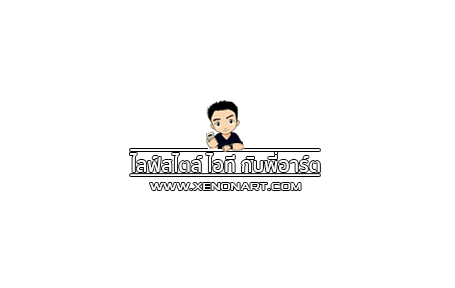


























[…] 1-2-blog ใคร ๆ ก็มีบล็อคได้ กับ xenon_art ตอนที่ 3… […]
[…] 1-2-blog ใคร ๆ ก็มีบล็อคได้ กับ xenon_art ตอนที่ 3… […]
[…] – 1-2-blog ใคร ๆ ก็มีบล็อคได้ กับ xenon_art ตอนที่ 3… […]
[…] 1-2-blog ใคร ๆ ก็มีบล็อคได้ กับ xenon_art ตอนที่ 3… […]
[…] 1-2-blog ใคร ๆ ก็มีบล็อคได้ กับ xenon_art ตอนที่ 3… […]
แล้วมันจะแชร์ผ่าน Google ให้เลยใช่ไหมคะ ทำตามครบทุกขั้นตอนทุกอย่างขอบคุณค่ะ
เรื่องการแชร์อยู่ที่เราตั้งค่าครับ ตั้งอะไรไว้บ้างก็จะแชร์ให้เลยทั้งหมด
ถ้าหากต้องการเปลี่ยนชื่อ ต้องเข้าไปที่ตรงไหนคะ
เปลี่ยนชื่ออะไรครับ login หรือ ชื่อบล็อค ถ้าต้องการเปลี่ยนชื่อบล็อคต้องไปจด domain ก่อนแล้วให้ทาง web hosting เค้าจัดการต่อให้
อยากหัยลองของ Tumblr บ้างค่ะ
เดี๋ยวว่าง ๆ จะลองให้นะครับ
ถ้าสุดท้ายแล้วยอมแบบเสียตังค์ ยอดวิว ธีมที่ซื้อไว้จะมาหมดเลยมั้ยคะ
สามารถจ้างเค้าย้ายได้ครับ ยอดวิว และ ธีมต่าง ๆ ตามมาหมดเลย ผมใช้บริการไปประมาณปลายอี 2013 ราคาถ้าจำไม่ผิดร้อยกว่าเหรียญครับ ถือว่าคุ้มค่ากับความสะดวกที่ไม่ต้องทำอะไรเลยเค้าจัดการให้หมดรวมถึงการตั้งค่าต่าง ๆ เปิดมาอีกทีไม่รู้ตัวเลยว่าย้ายแล้วด้วยซ้ำ 555